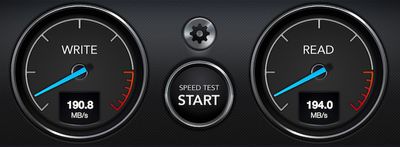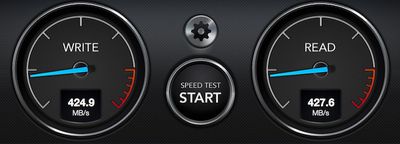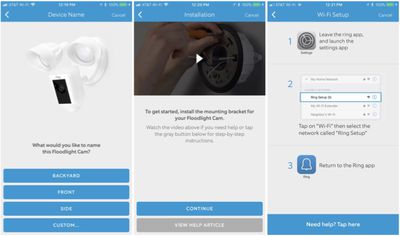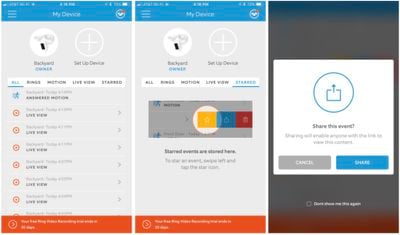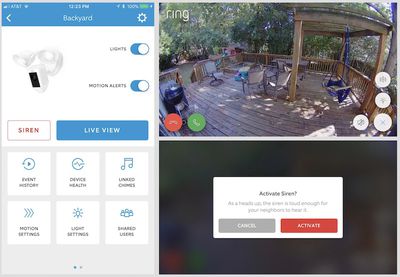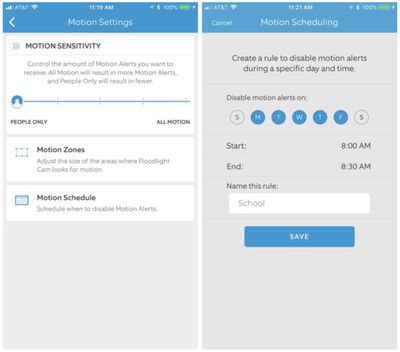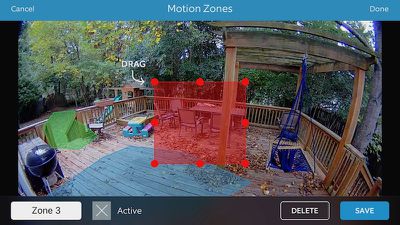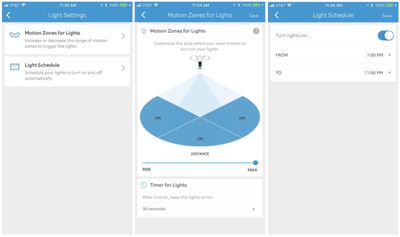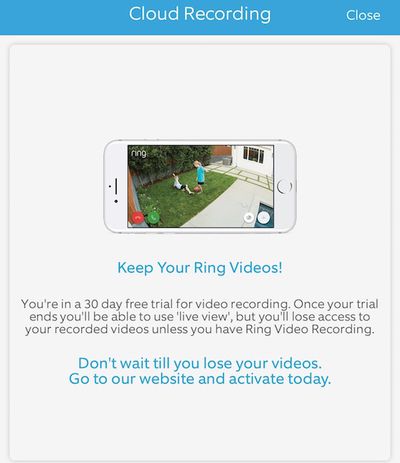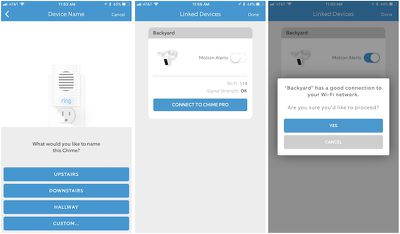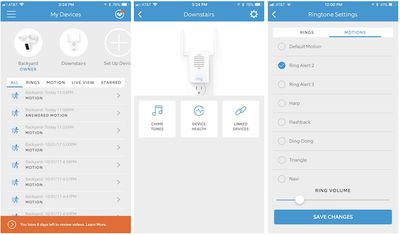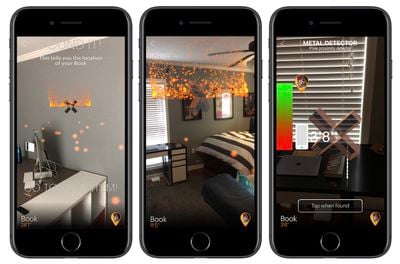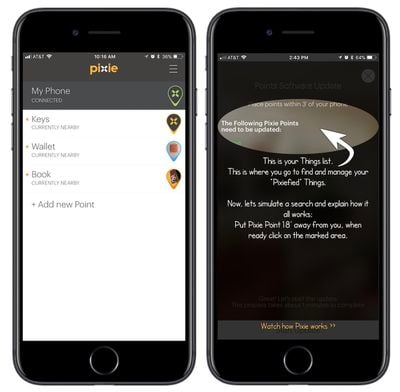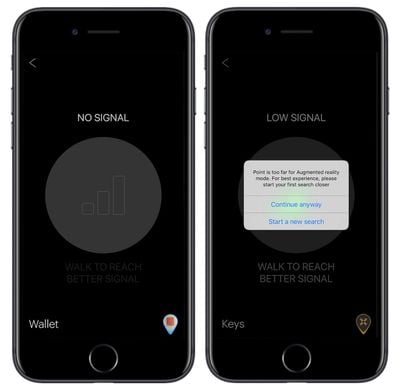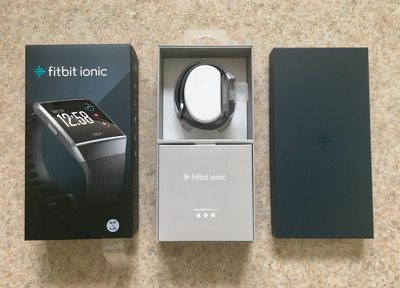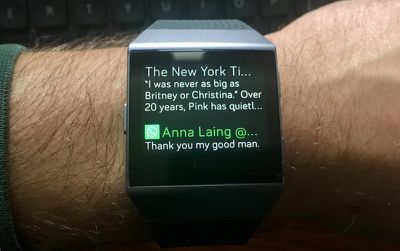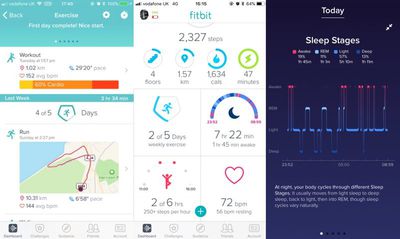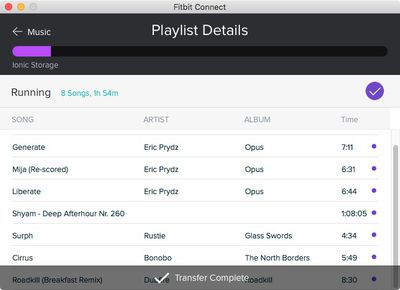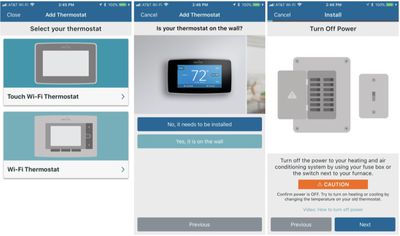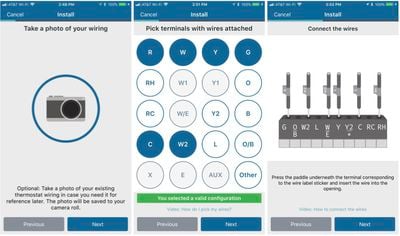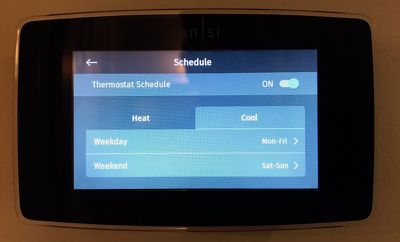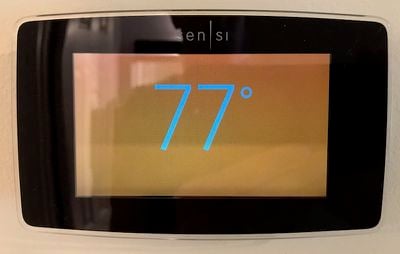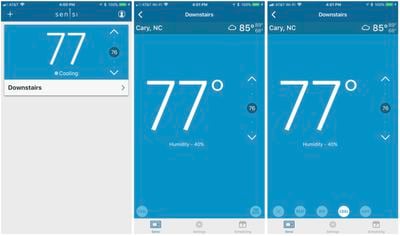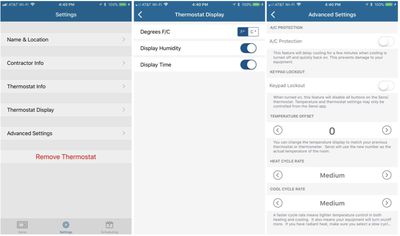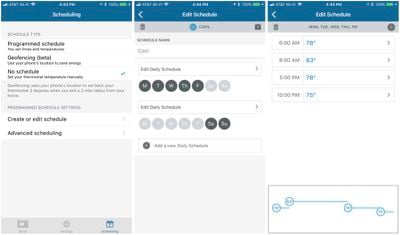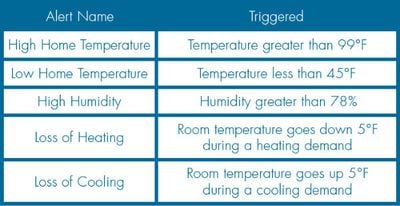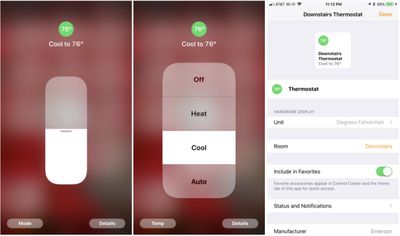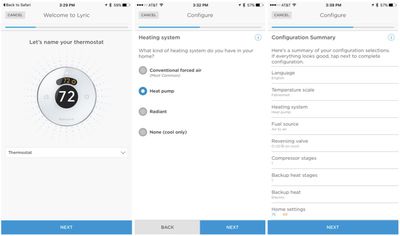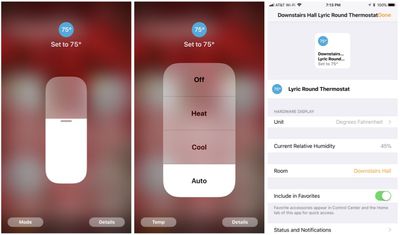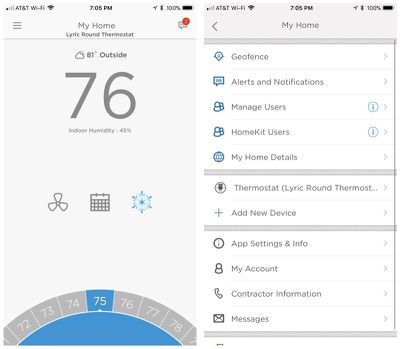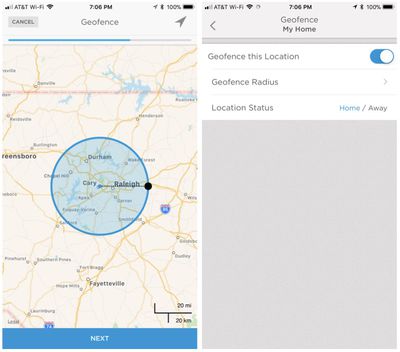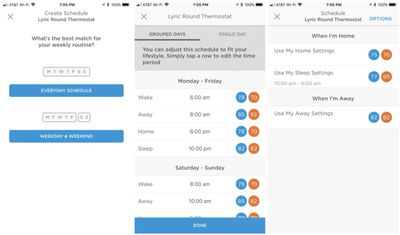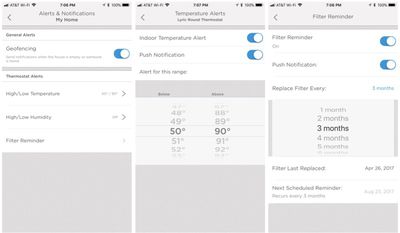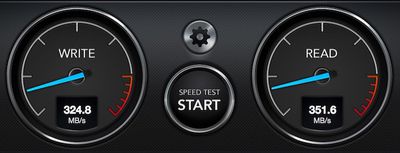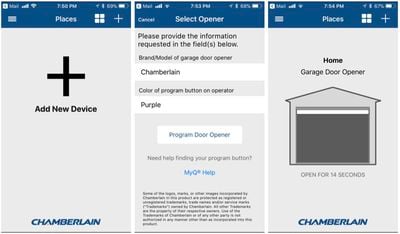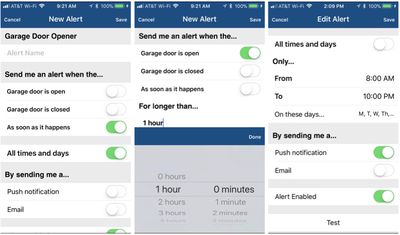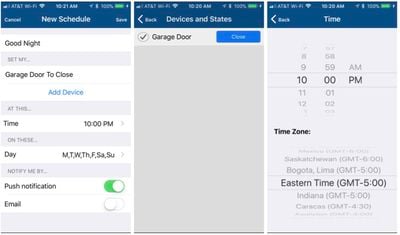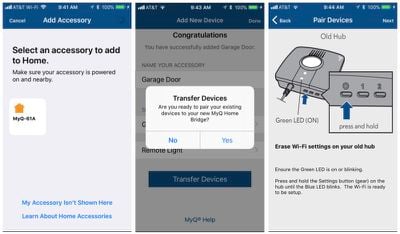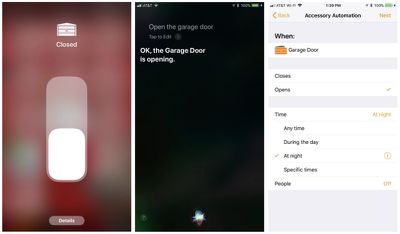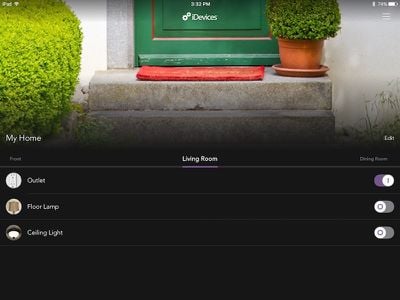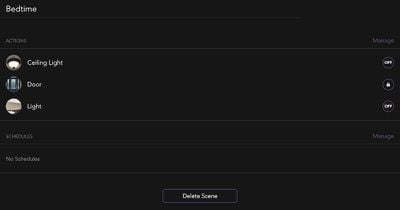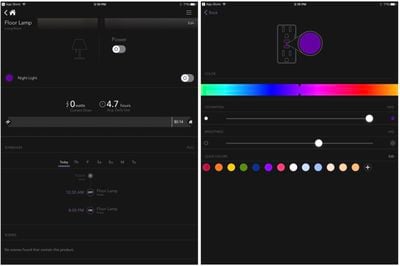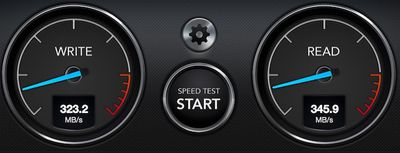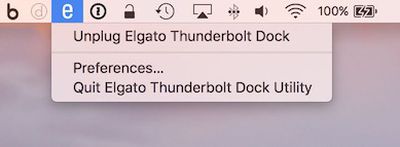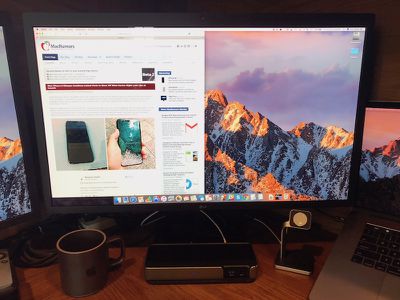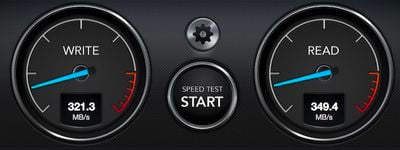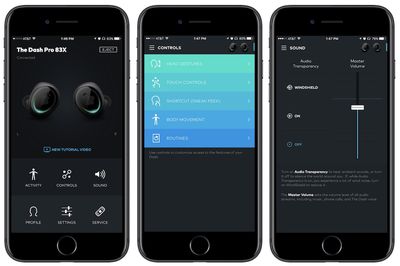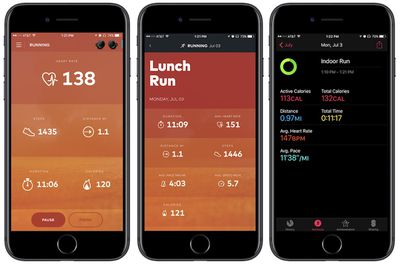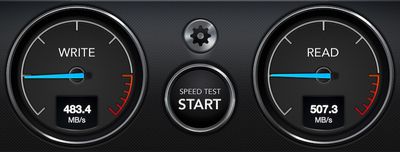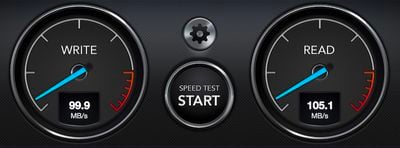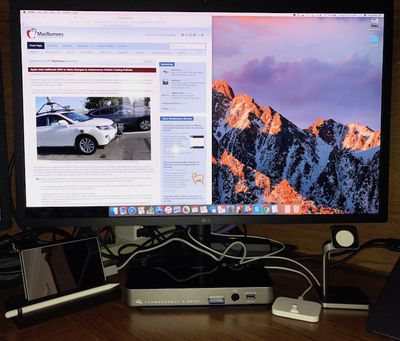Новый iPhone X от Apple представляет собой первое за многие годы крупное обновление дизайна, поэтому я решил рассмотреть широкий ассортимент чехлов для iPhone X от разных производителей, чтобы понять, что доступно на рынке. Это мой второй обзор-подборка, который охватывает Casetify, Caudabe и Incipio.
Мой первый обзор-подборку чехлов от Twelve South, Nomad, Speck и Apple можно найти здесь, и в ближайшие дни у меня появятся дополнительные обзоры-подборки, в которых будут представлены многие другие чехлы.

Во всех своих обзорах я рассматриваю общую удобство использования чехлов для iPhone X. Экстремальные испытания на падение и углубленное тестирование не рассматриваются, потому что эти факторы менее важны, чем то, как чехол работает в обычный день, и часто довольно легко определить по дизайну, насколько защитным будет чехол.
Я сосредоточился на таких факторах, как объем, доступность кнопок, сцепление, толщина и внешний вид. С удалением кнопки Home нажатия кнопок стали более важными, и существует удивительное количество чехлов, которые делают нажатие кнопок намного более утомительным.
Все чехлы в сегодняшнем обзоре поддерживают беспроводную зарядку, и я подтвердил, что каждый из них работает с имеющимся у меня беспроводным зарядным устройством Qi.
Casetify
Casetify предлагает огромный выбор чехлов для iPhone X, некоторые из которых настраиваемые, а некоторые — более стандартные по дизайну.
Я фанат настраиваемых чехлов Casetify и заказывал их несколько раз в прошлом. По сути, это прозрачные чехлы, на которые вы можете добавить свои собственные изображения или выбрать один из сотен дизайнов от художников.
Существует три базовых настраиваемых чехла: Snap Case ($35), Impact Case ($45) и Glitter Case ($45), который содержит слой жидкости с блестками.

Все это прозрачные, жесткие пластиковые чехлы, которые защелкиваются на iPhone, но Snap Case — это простая тонкая оболочка, оставляющая нижнюю часть и боковые кнопки открытыми, в то время как Impact Case и Glitter Case закрывают все кнопки и обеспечивают защиту нижней части телефона.
Snap Case — самый минималистичный из трех настраиваемых вариантов чехлов, в то время как Impact Case несколько объемнее. Glitter Case — самый толстый из всех, потому что ему требуются двойные слои для плавающих блесток. Он выглядит аккуратно, но добавляет много объема. Glitter и Impact оба закрывают кнопки, но оставляют их удобными и легко нажимаемыми, а все три чехла имеют небольшой бортик, который приподнимается для защиты дисплея.

Настраиваемые чехлы Casetify великолепны, потому что (за исключением Glitter Case) они легкие, обеспечивают приличную защиту и выглядят так, как вы хотите. Мне нравится вид блесток в Glitter Case, и хотя он добавляет iPhone X слишком большую толщину сзади для моего вкуса, я все равно буду его использовать.

Casetify также производит ненастраиваемые чехлы, несколько из которых являются изящными и стильными. Essential Snap ($28) — это легкий, жесткий чехол с шероховатой текстурой, который легко удерживать. Более темные чехлы лучше всего сочетаются с черными лицевыми панелями iPhone X, а черный резиновый ободок этого чехла в сочетании с тканевой задней частью выглядит великолепно. Этот чехол не такой толстый, как некоторые другие, которые я тестировал, но он защитит iPhone X от царапин и мелких падений.

Название Essential Woven Card Case ($40) похоже по дизайну на Essential Snap, но он имеет прорезь сзади для нескольких карт и резиновый ободок. Essential Impact ($45) — это прозрачный чехол с жесткой пластиковой задней частью и гибкими, амортизирующими резиновыми краями, и, как и остальные Essential Cases, он имеет бортик, защищающий дисплей.

Последний чехол от Casetify — это Essential Skin ($25). Skin — это супертонкий пластиковый чехол толщиной ~0,3 мм, похожий на другие чехлы, продаваемые несколькими брендами. Он обеспечивает только защиту от царапин и мало чем поможет, если вы уроните свой телефон. У него также нет защиты дисплея.

Incipio
Incipio — это хорошо зарекомендовавший себя производитель чехлов для iPhone с несколькими вариантами для iPhone X, и все протестированные мной чехлы относительно тонкие, но, кажется, обеспечивают достойный уровень защиты. Каждый чехол полностью обхватывает iPhone X, закрывая кнопки и нижнюю часть устройства, и все они немного выступают над экраном, чтобы защитить дисплей, когда телефон лежит экраном вниз. Стоит отметить, что большинство этих чехлов Incipio имеют заметный брендинг в виде большого логотипа Incipio на задней стороне большинства чехлов.

Модель NGP Sport ($29.99) изготовлена из мягкого, податливого материала, доступного в нескольких ярких цветах. Я гораздо больше предпочитаю мягкие чехлы жестким, потому что их легче снимать и они лучше поглощают удар при падении на землю. NGP Sport имеет приятные мягкие кнопки, которые легко нажимать. Он немного толще, чем силиконовый чехол Apple (для сравнения), но не добавляет телефону слишком много объема и имеет приятный двухтекстурный дизайн. Материал, из которого он сделан, в основном гладкий и не имеет текстуры, поэтому его немного трудно удерживать.

Модель Reprieve Sport ($39.99) — это жесткий пластиковый прозрачный чехол с резиновой оберткой по бокам и дополнительным усилением по углам. Он примерно такой же толщины, как NGP Sport, но прозрачная задняя часть приятна тем, что позволяет дизайну iPhone X просвечивать. Мне нравятся усиленные углы в сочетании с дополнительно толстым бортиком вокруг дисплея, так как оба эти элемента делают этот чехол более защитным, чем обычный чехол для iPhone. Я не большой поклонник цветовой комбинации, но Incipio предлагает несколько вариантов.

Модель NGP ($19.99) может быть моим любимым чехлом от Incipio. Он сделан из податливого резинового материала, который тонок, но все же обеспечивает легкую защиту. Он не будет таким защитным, как, например, Reprieve Sport, но он почти незаметен на телефоне, добавляет хорошее сцепление, спроектирован так, чтобы кнопки легко нажимались, и просто приятен в руке.
Модель DualPro ($29.99) — один из самых защитных чехлов, производимых Incipio. Он имеет двухслойную конструкцию, которая сочетает тонкий, гибкий внутренний чехол с жесткой внешней оболочкой, что удобно, так как он универсален. При желании вы можете снять внешнюю оболочку, чтобы получить более тонкий чехол, и снова надеть ее, когда вам потребуется дополнительная защита. Внутренний чехол не такой тонкий, как NGP, но близок к нему, а в сочетании с внешней оболочкой он является самым толстым из предложений Incipio.

Однако, когда я говорю «толстый», стоит отметить, что он все еще довольно тонкий — он не добавляет огромного объема и кажется хорошим компромиссом между толщиной и защитой. Кнопки немного труднее нажимать, потому что они закрыты, и я бы хотел, чтобы материал обеспечивал лучшее сцепление, но это хороший чехол.
Caudabe
Caudabe, похоже, специализируется на чехлах с минималистичным дизайном, что понравится тем, кто ищет тонкие чехлы приглушенных цветов с почти незаметным брендингом.

Модель Lucid Clear ($24.99) — это простой, тонкий прозрачный чехол из жесткого пластика, который является лучшим вариантом, который я видел, если вы хотите что-то ненавязчивое, что обеспечит небольшую защиту, не скрывая дизайн iPhone X. У него есть приподнятый бортик, чтобы дисплей iPhone X не касался поверхности, когда телефон лежит экраном вниз, и он оставляет кнопки открытыми, чтобы их было легко нажимать.

Модель Veil XT ($19.95) — это супертонкий пластиковый чехол толщиной 0,35 мм, который защитит от царапин, но не от падений. Он идентичен Essential Skin от Casetify, но дешевле, и стоит отметить, что несколько других компаний также производят подобные чехлы. Эти типы чехлов являются абсолютно самыми тонкими, которые вы найдете, потому что они сделаны из пластика, немногим толще листа бумаги.

Модель Sheath ($24.95) — это простой черный чехол, изготовленный из гибкого резинового материала. Он закрывает кнопки регулировки громкости и питания, но, поскольку это такой податливый материал, он не препятствует их функциональности. У него есть небольшой приподнятый бортик и он обеспечивает полную защиту телефона, и на самом деле он не намного толще, чем Veil XT. Это хороший компромисс, если вы хотите тонкий чехол, но с немного большей защитой, чем та, что вы получите от ультратонких чехлов. Это один из моих любимых чехлов в этой подборке, потому что он тонкий, но при этом не настолько тонкий, чтобы не давать никаких преимуществ.

Модель Synthesis ($29.95) — самый толстый и дорогой чехол Caudabe. Сравнительно, я бы сказал, что его толщина примерно такая же, как у силиконового чехла Apple. Он все еще довольно тонкий, если говорить о чехлах, и жесткий пластиковый материал, из которого он сделан, обхватывает iPhone X и закрывает кнопки. Этот чехол страдает от проблемы, которая преследует многие чехлы из жесткого пластика — кнопки трудно нажимать. Он не обладает большой амортизацией ударов, но жесткая задняя часть и пластиковый бортик, кажется, обеспечат достойную защиту от мелких падений. Однако жесткий пластиковый материал трудно удерживать, так как у него нет текстуры.

Итог
Все эти производители выпускают достаточно минималистичные чехлы, и многие из них мне понравились. Я никогда не ронял телефон, поэтому предпочитаю тонкие и слегка защитные чехлы, и если вы такой же, обратите внимание на Sheath от Caudabe и NGP от Incipio. Мне очень понравились оба.
Если вам нужна только защита от царапин, Essential Skin от Casetify и Veil XT от Caudabe — одни из самых тонких чехлов для iPhone на рынке, но реальной защиты от падений они не дают. Самым стильным из этой подборки определенно является Essential Snap от Casetify, который так же тонок, как NGP, но изготовлен из более жесткого, текстурированного материала, который выглядит остро и легко удерживается.
Для более толстых чехлов, обеспечивающих большую защиту без излишней громоздкости, стоит присмотреться к Sport XT от Incipio и Synthesis от Caudabe, а для кастомизации Casetify — это маст-хэв.
Поскольку это был краткий обзор чехлов, доступных от нескольких различных компаний, я с удовольствием предоставлю дополнительные фотографии и отвечу на вопросы о любом из перечисленных чехлов на форумах. Я буду освещать дополнительные чехлы от таких компаний, как Nodus, X-Doria, MagBak, Spigen, Otterbox, Peel и других, в обзорах, которые будут опубликованы позднее на этой и следующей неделе.
Примечание: Компании Caudabe, Casetify и Incipio предоставили MacRumors чехлы для iPhone X для целей этого обзора. Других компенсаций получено не было.